Samouczek: konfigurowanie oprogramowania OfficeSpace na potrzeby automatycznej aprowizacji użytkowników
Celem tego samouczka jest zademonstrowanie kroków, które należy wykonać w oprogramowaniu OfficeSpace Software i microsoft Entra ID w celu skonfigurowania identyfikatora Entra firmy Microsoft w celu automatycznego aprowizowania i anulowania aprowizacji użytkowników i/lub grup w oprogramowaniu OfficeSpace Software.
Uwaga
W tym samouczku opisano łącznik oparty na usłudze aprowizacji użytkowników firmy Microsoft. Aby uzyskać ważne szczegółowe informacje na temat działania tej usługi, sposobu jej działania i często zadawanych pytań, zobacz Automatyzowanie aprowizacji użytkowników i anulowania aprowizacji aplikacji SaaS przy użyciu identyfikatora Entra firmy Microsoft.
Wymagania wstępne
W scenariuszu opisanym w tym samouczku założono, że masz już następujące wymagania wstępne:
- Dzierżawa Microsoft Entra
- Dzierżawa oprogramowania OfficeSpace
- Konto użytkownika w oprogramowaniu OfficeSpace z uprawnieniami Administracja.
Przypisywanie użytkowników do oprogramowania OfficeSpace
Identyfikator Entra firmy Microsoft używa koncepcji nazywanej przypisaniami , aby określić, którzy użytkownicy powinni otrzymywać dostęp do wybranych aplikacji. W kontekście automatycznej aprowizacji użytkowników synchronizowane są tylko użytkownicy i/lub grupy przypisane do aplikacji w usłudze Microsoft Entra ID.
Przed skonfigurowaniem i włączeniem automatycznej aprowizacji użytkowników należy zdecydować, którzy użytkownicy i/lub grupy w usłudze Microsoft Entra ID potrzebują dostępu do oprogramowania OfficeSpace. Po podjęciu decyzji możesz przypisać tych użytkowników i/lub grupy do oprogramowania OfficeSpace, postępując zgodnie z instrukcjami podanymi tutaj:
Ważne porady dotyczące przypisywania użytkowników do oprogramowania OfficeSpace
Zaleca się przypisanie pojedynczego użytkownika firmy Microsoft Entra do oprogramowania OfficeSpace w celu przetestowania automatycznej konfiguracji aprowizacji użytkowników. Dodatkowi użytkownicy i/lub grupy mogą być przypisywani później.
Podczas przypisywania użytkownika do oprogramowania OfficeSpace należy wybrać dowolną prawidłową rolę specyficzną dla aplikacji (jeśli jest dostępna) w oknie dialogowym przypisywania. Użytkownicy z rolą Dostęp domyślny są wykluczeni z aprowizacji.
Konfigurowanie oprogramowania OfficeSpace do aprowizacji
Zaloguj się do konsoli Administracja oprogramowania OfficeSpace. Przejdź do Ustawienia Połączenie > or.
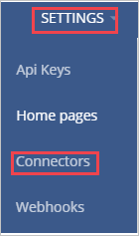
Przejdź do pozycji Synchronizacja katalogów > SCIM.

Skopiuj token uwierzytelniania SCIM. Ta wartość zostanie wprowadzona w polu Token tajny na karcie Aprowizacja aplikacji oprogramowania OfficeSpace.

Dodawanie oprogramowania OfficeSpace z galerii
Przed skonfigurowaniem oprogramowania OfficeSpace do automatycznej aprowizacji użytkowników przy użyciu identyfikatora Entra firmy Microsoft należy dodać oprogramowanie OfficeSpace z galerii aplikacji Microsoft Entra do listy zarządzanych aplikacji SaaS.
Aby dodać oprogramowanie OfficeSpace z galerii aplikacji Firmy Microsoft Entra, wykonaj następujące kroki:
- Zaloguj się do centrum administracyjnego firmy Microsoft Entra jako co najmniej Administracja istrator aplikacji w chmurze.
- Przejdź do sekcji Identity Applications Enterprise applications>New application (Aplikacje dla przedsiębiorstw w aplikacji> dla>przedsiębiorstw).
- W sekcji Dodawanie z galerii wpisz OfficeSpace Software, wybierz pozycję Oprogramowanie OfficeSpace w polu wyszukiwania.
- Wybierz pozycję OfficeSpace Software z panelu wyników, a następnie dodaj aplikację. Zaczekaj kilka sekund na dodanie aplikacji do dzierżawy.

Konfigurowanie automatycznej aprowizacji użytkowników w oprogramowaniu OfficeSpace
Ta sekcja zawiera instrukcje konfigurowania usługi aprowizacji firmy Microsoft w celu tworzenia, aktualizowania i wyłączania użytkowników i/lub grup w oprogramowaniu OfficeSpace na podstawie przypisań użytkowników i/lub grup w identyfikatorze Entra firmy Microsoft.
Napiwek
Możesz również włączyć logowanie jednokrotne oparte na protokole SAML dla oprogramowania OfficeSpace, postępując zgodnie z instrukcjami podanymi w samouczku dotyczącym logowania jednokrotnego oprogramowania OfficeSpace. Logowanie jednokrotne można skonfigurować niezależnie od automatycznej aprowizacji użytkowników, chociaż te dwie funkcje uzupełniają się wzajemnie.
Aby skonfigurować automatyczną aprowizację użytkowników dla oprogramowania OfficeSpace w usłudze Microsoft Entra ID:
Zaloguj się do centrum administracyjnego firmy Microsoft Entra jako co najmniej Administracja istrator aplikacji w chmurze.
Przejdź do aplikacji dla przedsiębiorstw usługi Identity Applications>>

Na liście aplikacji wybierz pozycję Oprogramowanie OfficeSpace.

Wybierz kartę Aprowizacja.

Ustaw Tryb aprowizacji na Automatyczny.

W sekcji Administracja Credentials (Poświadczenia) wprowadź
https://<subdomain>.officespacesoftware.com/api/scim/v2/format adresu URL w polu Adres URL dzierżawy. Na przykład:https://contoso.officespacesoftware.com/api/scim/v2/. Wprowadź wartość tokenu uwierzytelniania SCIM pobraną wcześniej w tokenie tajnym. Kliknij pozycję Test Połączenie ion, aby upewnić się, że identyfikator Entra firmy Microsoft może nawiązać połączenie z oprogramowaniem OfficeSpace. Jeśli połączenie nie powiedzie się, upewnij się, że konto oprogramowania OfficeSpace ma Administracja uprawnienia i spróbuj ponownie.
W polu Adres e-mail do powiadomień wpisz adres e-mail osoby lub grupy, która ma otrzymywać powiadomienia o błędach autoryzacji, a następnie zaznacz pole wyboru Wyślij powiadomienie e-mail w przypadku wystąpienia błędu.

Kliknij przycisk Zapisz.
W sekcji Mapowania wybierz pozycję Synchronizuj użytkowników firmy Microsoft Entra z oprogramowaniem OfficeSpace.
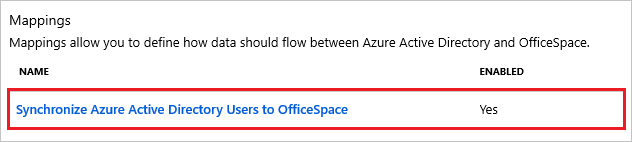
Przejrzyj atrybuty użytkownika synchronizowane z identyfikatora Entra firmy Microsoft do oprogramowania OfficeSpace w sekcji Mapowanie atrybutów. Atrybuty wybrane jako pasujące właściwości są używane do dopasowywania kont użytkowników w oprogramowaniu OfficeSpace na potrzeby operacji aktualizacji. Wybierz przycisk Zapisz, aby zatwierdzić wszelkie zmiany.
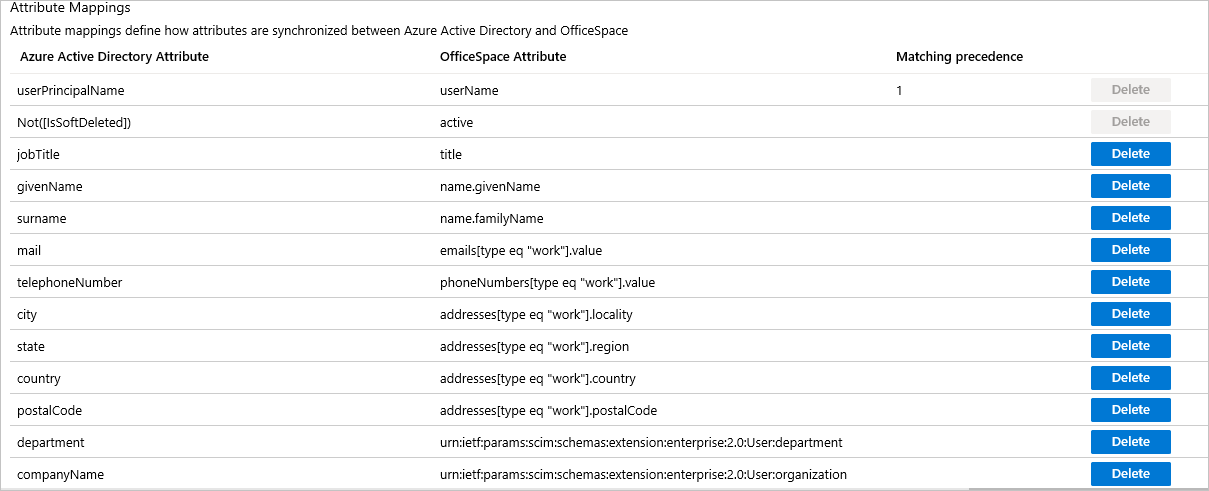
Aby skonfigurować filtry zakresu, skorzystaj z instrukcji przedstawionych w samouczku dotyczącym filtrów zakresu.
Aby włączyć usługę aprowizacji firmy Microsoft dla oprogramowania OfficeSpace, zmień stan aprowizacji na Wł. w sekcji Ustawienia.

Zdefiniuj użytkowników i/lub grupy, które chcesz aprowizować w oprogramowaniu OfficeSpace, wybierając żądane wartości w sekcji Zakres w sekcji Ustawienia.

Gdy wszystko będzie gotowe do rozpoczęcia aprowizacji, kliknij pozycję Zapisz.

Ta operacja rozpoczyna początkową synchronizację wszystkich użytkowników i/lub grup zdefiniowanych w sekcji Zakres w sekcji Ustawienia. Synchronizacja początkowa trwa dłużej niż kolejne synchronizacje, które są wykonywane co około 40 minut, o ile usługa aprowizacji firmy Microsoft jest uruchomiona. Możesz użyć sekcji Szczegóły synchronizacji, aby monitorować postęp i śledzić linki do raportu aktywności aprowizacji, który opisuje wszystkie akcje wykonywane przez usługę aprowizacji firmy Microsoft w oprogramowaniu OfficeSpace.
Aby uzyskać więcej informacji na temat sposobu odczytywania dzienników aprowizacji firmy Microsoft, zobacz Raportowanie automatycznej aprowizacji konta użytkownika.
Dodatkowe zasoby
- Zarządzanie aprowizacją kont użytkowników w aplikacjach dla przedsiębiorstw
- Co to jest dostęp do aplikacji i logowanie jednokrotne przy użyciu identyfikatora Microsoft Entra ID?
Następne kroki
Opinia
Dostępne już wkrótce: W 2024 r. będziemy stopniowo wycofywać zgłoszenia z serwisu GitHub jako mechanizm przesyłania opinii na temat zawartości i zastępować go nowym systemem opinii. Aby uzyskać więcej informacji, sprawdź: https://aka.ms/ContentUserFeedback.
Prześlij i wyświetl opinię dla